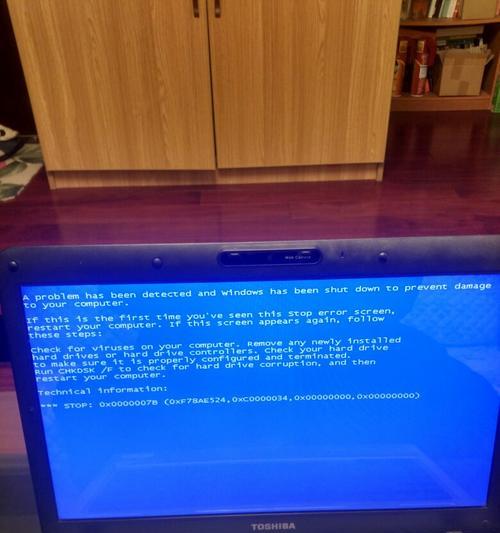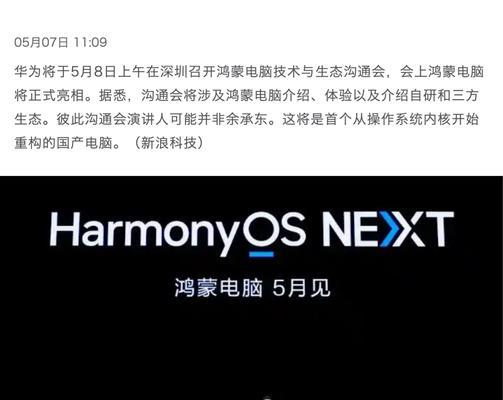电脑游戏中内存占用怎么看?如何优化内存使用?
- 数码百科
- 2025-07-04
- 21
随着数字时代的快速发展,电脑游戏已成为许多人的日常娱乐方式之一。然而,在沉浸于游戏世界的乐趣时,系统内存的高效使用是确保游戏流畅运行的重要因素。本文将深入探讨如何查看电脑游戏中内存占用情况,以及如何通过一系列方法优化内存使用,保证你能够拥有更加出色的游玩体验。
如何查看电脑游戏中内存占用?
步骤一:使用任务管理器查看内存占用
1.开启任务管理器:在键盘上同时按下`Ctrl+Shift+Esc`快捷键,或者在任务栏右键点击选择“任务管理器”。
2.找到游戏进程:在任务管理器的“进程”标签页中,找到你的游戏进程。进程名称通常与游戏的可执行文件名称相同。
3.查看内存占用:在“内存”一栏,可以看到当前游戏进程所占用的内存大小,单位为MB(兆字节)。
步骤二:使用第三方软件
除了任务管理器,也有许多第三方软件,如MSIAfterburner、HWMonitor等,这些工具不仅可以显示内存占用,还可以提供更多关于系统性能的详细信息。
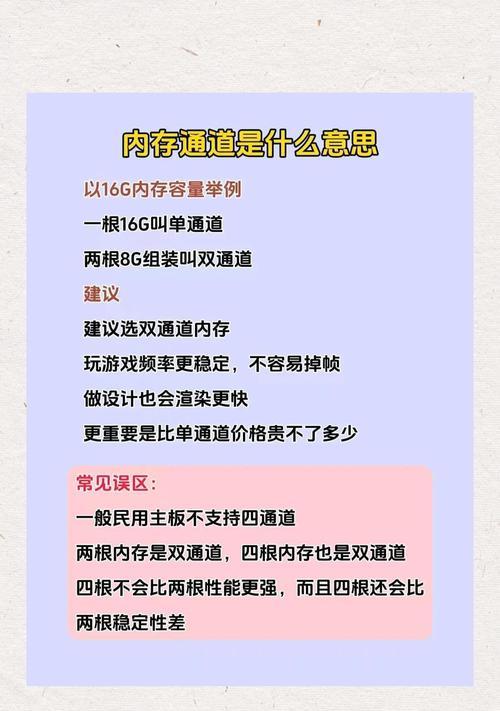
如何优化电脑游戏中的内存使用?
优化方法一:调整游戏设置
1.降低游戏图形设置:减少游戏内的纹理质量和阴影效果,可降低对显存的需求,从而释放更多内存资源供游戏使用。
2.调整虚拟内存设置:在Windows系统中,可以手动调整虚拟内存(页面文件)的大小。通常来说,建议将虚拟内存大小设置为物理内存的1.5到2倍。
优化方法二:关闭不必要的后台程序
1.使用任务管理器结束进程:定期检查并结束那些不必要的后台程序和服务,以减少内存占用。
2.使用专用清理工具:可以使用如CCleaner等工具进行深度清理,不仅清理内存,还可清理注册表等。
优化方法三:增加物理内存
如果系统经常出现内存不足的情况,考虑物理升级,即增加更多的RAM。这不仅可以提升游戏体验,对于日常使用也是极大的提升。
优化方法四:更新驱动程序和系统
保持显卡驱动程序和操作系统更新至最新版本,可以确保硬件和软件的最佳兼容性,从而有效利用系统资源。
优化方法五:优化启动项和后台服务
1.管理启动项:通过任务管理器的“启动”标签页,可以禁用那些不必要的启动程序,减少开机后即占用的内存。
2.调整系统服务:一些系统服务可能会在后台占用大量内存。可以借助服务管理工具,比如Windows内置的服务管理器,根据需要调整服务属性。
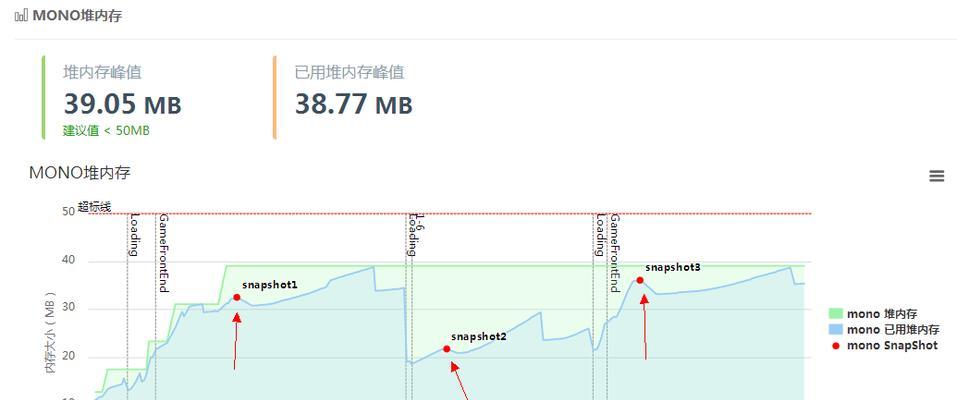
常见问题及解答
问题1:为什么我的内存占用很高,但电脑仍然运行缓慢?
答:内存占用高可能是导致电脑缓慢的原因之一,但也有可能是CPU负载过高或者硬盘读写速度慢造成的。建议进行更全面的系统性能检查。
问题2:增加虚拟内存可以提高游戏性能吗?
答:虚拟内存是物理内存不足时的补充,适当调整可以缓解内存压力,但不会明显提升游戏性能。优化游戏设置和硬件才是根本解决方法。
问题3:什么是物理内存和虚拟内存?
答:物理内存指的是电脑的RAM(随机存取存储器),是真正直接用于数据存储和读取的硬件资源。虚拟内存则是操作系统用于辅助物理内存工作的一种机制,主要利用硬盘空间模拟额外的内存。
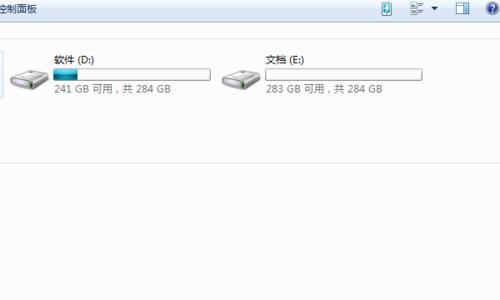
实用技巧:内存占用过高时的故障排查步骤
1.运行内存诊断工具:使用如Windows内存诊断工具来检测是否存在内存条故障。
2.检查病毒和恶意软件:某些恶意软件可能会在后台悄悄运行,占用大量内存资源。
3.监控温度和电压:过高的硬件温度可能导致系统过热保护而降频,进而影响性能。
4.考虑硬件老化:长期使用的硬件可能会因为老化导致性能下降,影响内存使用效率。
通过上述的方法,我们可以有效地监控和优化电脑游戏中内存的使用情况。无论你是游戏爱好者还是普通用户,合理管理内存资源,无疑能让你的电脑运行更加流畅。希望本文所分享的内容能够帮助你更好地掌握内存管理技巧,享受无忧的数字生活。
版权声明:本文内容由互联网用户自发贡献,该文观点仅代表作者本人。本站仅提供信息存储空间服务,不拥有所有权,不承担相关法律责任。如发现本站有涉嫌抄袭侵权/违法违规的内容, 请发送邮件至 3561739510@qq.com 举报,一经查实,本站将立刻删除。!
本文链接:https://www.zhenyan.net/article-10904-1.html